MetaTrader 4 (MT4) là nền tảng giao dịch phổ biến trong cộng đồng Forex và CFD nhờ các tính năng vượt trội. Vì vậy mà việc tải MT4 về máy tính ngày nay càng trở nên phổ biến. Bài viết này sẽ giúp bạn hiểu rõ về MT4 và hướng dẫn chi tiết cách tải và sử dụng phần mềm này.
MT4 là gì?
MetaTrader 4 (MT4) là một nền tảng giao dịch trực tuyến được phát triển bởi MetaQuotes vào năm 2005. Phần mềm này được thiết kế để hỗ trợ các nhà giao dịch trên thị trường Forex, CFD và các loại tài sản tài chính khác.
MT4 nổi bật nhờ vào khả năng cung cấp biểu đồ chi tiết, các chỉ báo kỹ thuật, và giao diện thân thiện với người dùng giúp nhà đầu tư dễ dàng phân tích thị trường và ra quyết định giao dịch. Một tính năng đặc biệt của MT4 là Expert Advisors (EA) cho phép giao dịch tự động dựa trên các thuật toán cài đặt trước nên giúp tiết kiệm thời gian và cải thiện hiệu quả đầu tư.
Ngoài ra, việc tải MT4 về máy tính sẽ cung cấp một môi trường tùy biến cao. Nó cho phép người dùng thiết lập các chỉ báo, công cụ và biểu đồ theo phong cách cá nhân nên phù hợp cho cả người mới bắt đầu và các nhà giao dịch chuyên nghiệp.
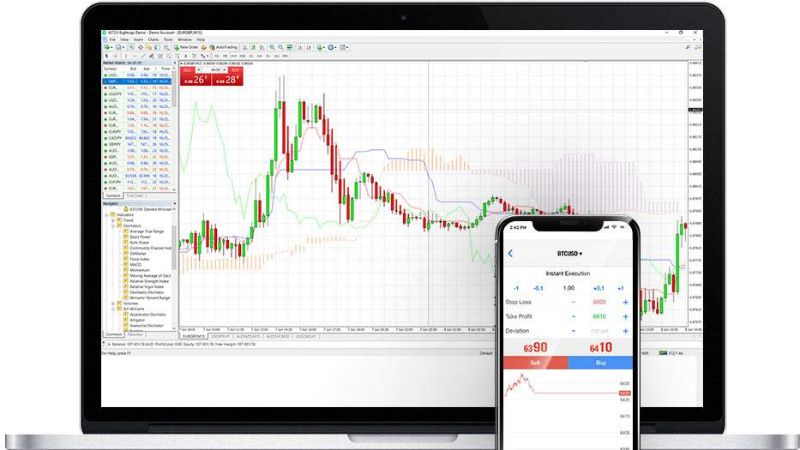
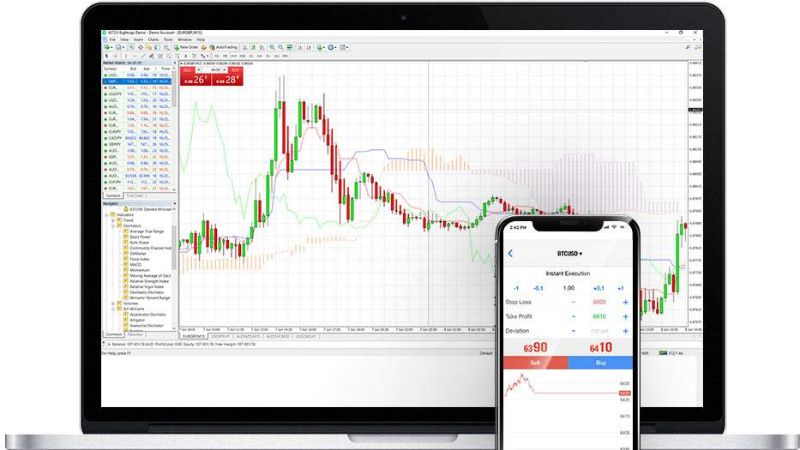
Vì sao nên tải MT4 về máy tính?
Dưới đây là những lý do khiến nhiều nhà giao dịch từ nghiệp dư đến chuyên nghiệp khi tìm hiểu về MT4 đều muốn tải về máy tính:
Tối ưu hóa chiến lược giao dịch
MT4 cung cấp các loại lệnh giao dịch đa dạng. Từ lệnh thị trường, lệnh chờ đến trailing stop đều có mặt ở nền tảng này giúp các nhà đầu tư điều chỉnh chiến lược và quản lý rủi ro hiệu quả hơn.


Công cụ phân tích kỹ thuật phong phú
Với hơn 30 chỉ báo về kỹ thuật và 23 đối tượng phân tích, MT4 hỗ trợ người dùng phân tích thị trường từ cơ bản đến nâng cao. Biểu đồ trực tiếp có thể tùy chỉnh trên 9 khung thời gian từ một phút đến một tháng giúp quan sát chi tiết và xác định xu hướng rõ ràng.
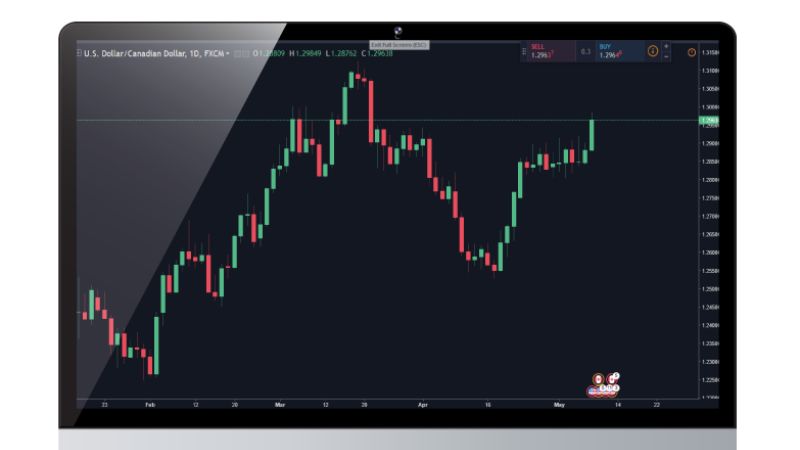
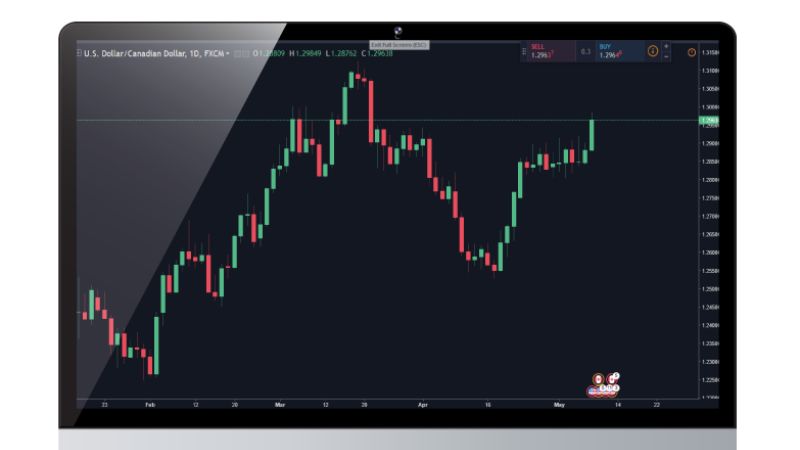
Hỗ trợ giao dịch tự động
Khi tải MT4 về máy tính, bạn sẽ thấy phần mềm này có tính năng Expert Advisors (EA) cho phép tự động hóa chiến lược dựa trên các thuật toán đã được lập trình, tiết kiệm thời gian và giảm thiểu sai sót. Nhà giao dịch có thể tùy chỉnh EA theo nhu cầu và kiểm tra kết quả trên dữ liệu lịch sử.
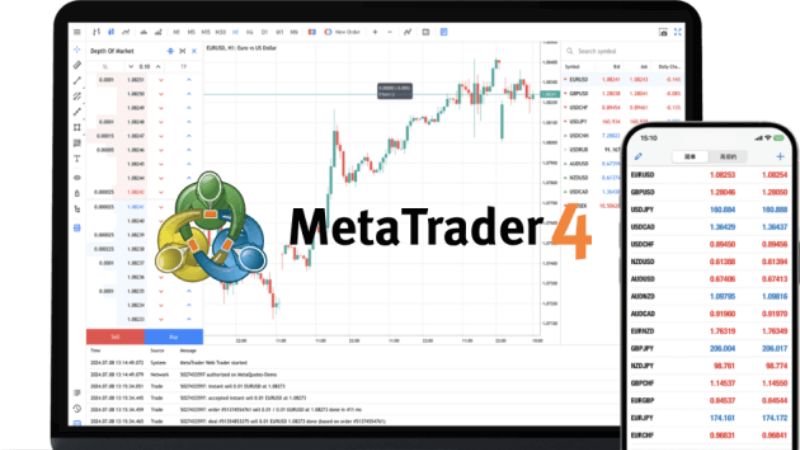
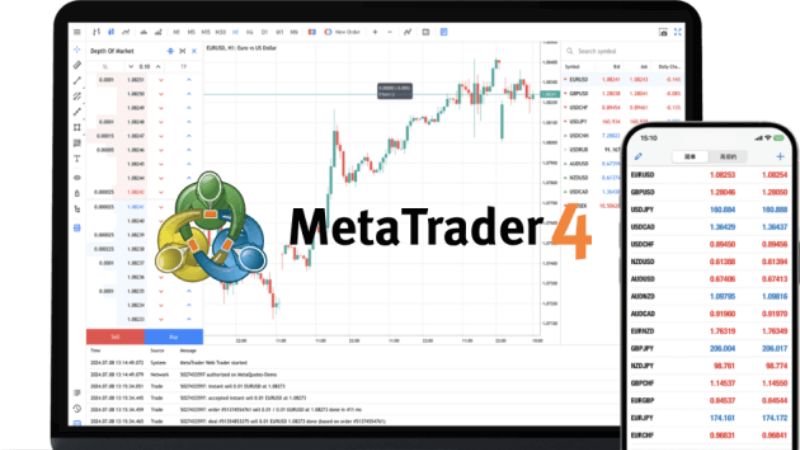
Thông tin tài chính khách quan và cảnh báo thị trường
MT4 cung cấp cập nhật thị trường theo thời gian thực và thông báo các sự kiện quan trọng. Điều này giúp các nhà đầu tư đưa ra quyết định sáng suốt và kịp thời khi có biến động.
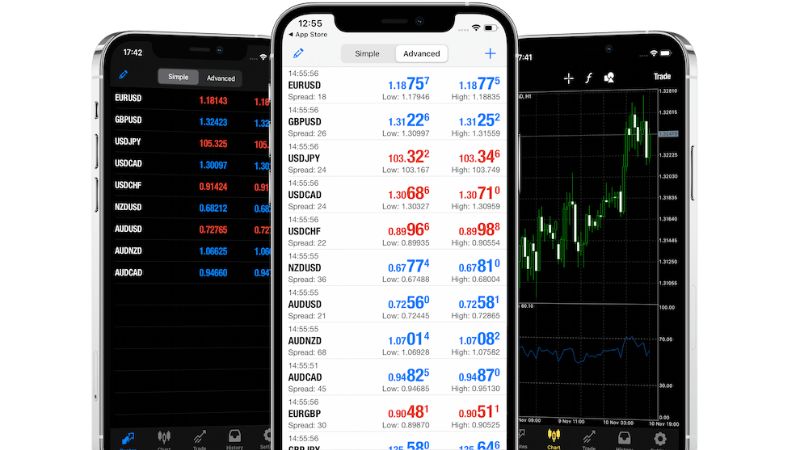
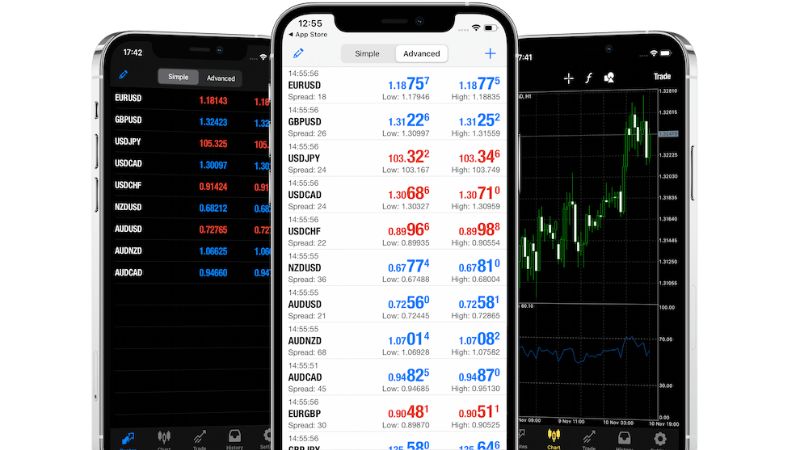
Tính linh hoạt và tiện lợi
Ngoài cách tải MT4 về máy tính, MT4 còn có ứng dụng di động cho iOS và Android. Từ đó giúp nhà giao dịch dễ dàng truy cập tài khoản và theo dõi các vị thế giao dịch mọi lúc, mọi nơi.
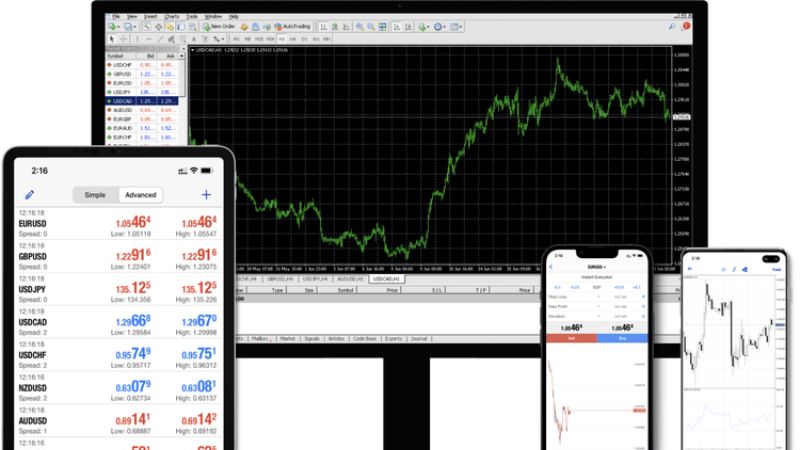
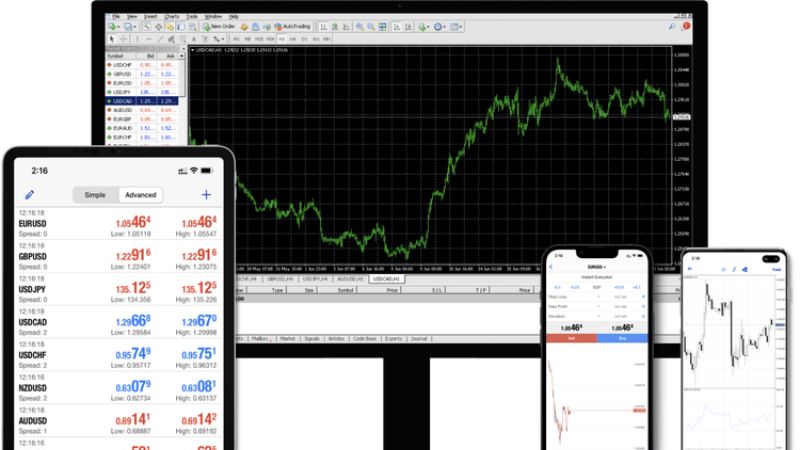
Cách tải MT4 về máy tính đơn giản nhất
Để tải MetaTrader 4 (MT4) về máy tính, nhà đầu tư có thể làm theo các bước sau:
Bước 1: Truy cập trang chủ của MT4 hoặc trang web sàn giao dịch Forex uy tín, sau đó chọn phiên bản tương thích và tải xuống.
Bước 2: Chọn “Tải xuống MT4 Windows”.
Bước 3: Khi quá trình tải hoàn tất, mở tệp và nhấp “Run”, sau đó bấm “Yes” và tiếp tục “Next.”
Bước 4: Sau khi cài đặt xong, chọn “Đăng ký dịch vụ giao dịch” rồi đăng nhập để bắt đầu sử dụng nền tảng.
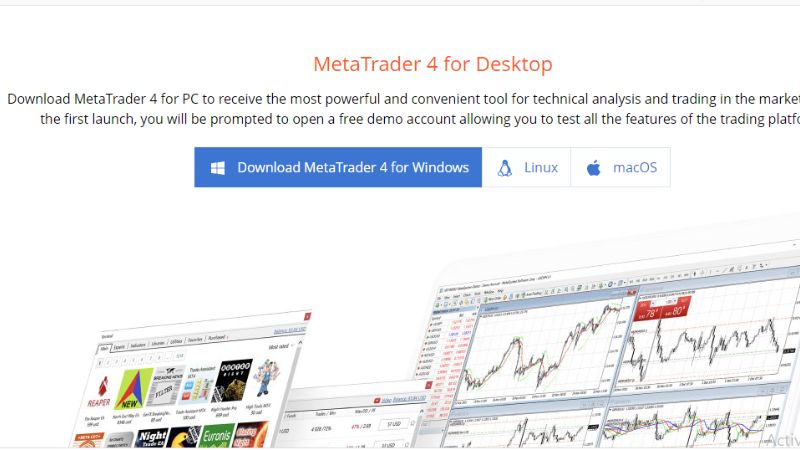
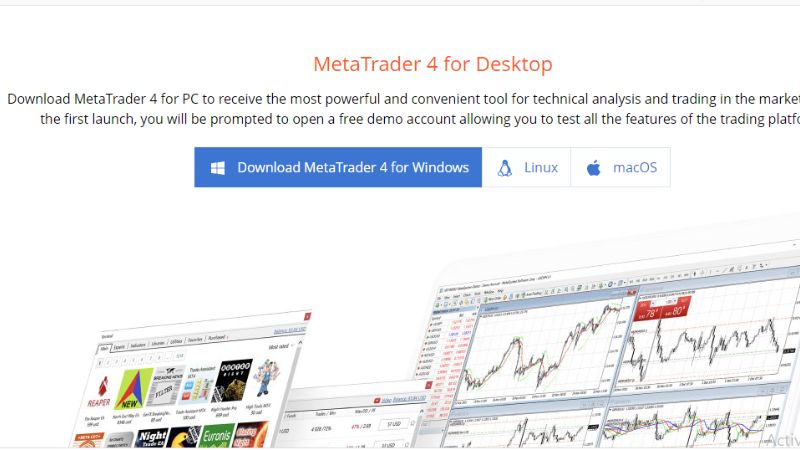
Cách sử dụng chi tiết các tính năng trên MT4
Để sử dụng các tính năng trên nền tảng sau khi tải MT4 về máy tính, bạn có thể xem một vài hướng dẫn sau:
File
Các công cụ trong mục File giúp bạn quản lý tài khoản và mở giao dịch:
- Open an Account: Tùy chọn này cho phép bạn mở tài khoản mới với một sàn giao dịch được kết nối với MT4. Bạn có thể chọn giữa tài khoản demo hoặc tài khoản thật.
- Login to Trade Account: Dùng để đăng nhập vào tài khoản giao dịch hiện có. Nếu bạn đã có tài khoản, chỉ cần nhập thông tin đăng nhập để bắt đầu giao dịch.


View
Mục View chứa các công cụ hiển thị và tùy chỉnh giao diện:
- Languages: Thay đổi ngôn ngữ của giao diện.
- Market Watch: Hiển thị các cặp tiền tệ, chỉ số và giá của các tài sản giao dịch.
- New Order: Mở cửa sổ đặt lệnh để mua hoặc bán các công cụ tài chính.
- Chart Window: Tạo biểu đồ cho tài sản đã chọn, giúp bạn theo dõi và phân tích giá cả.
- Hide, Hide All, Show All: Cho phép ẩn hoặc hiển thị tất cả tài sản trong cửa sổ Market Watch.
- Navigator: Hiển thị các tài khoản, chỉ báo, và Expert Advisors đã cài đặt.
- Accounts: Quản lý các tài khoản giao dịch đã đăng nhập.
- Indicators: Chọn các chỉ báo kỹ thuật để áp dụng cho biểu đồ.
- Terminal: Hiển thị thông tin chi tiết về giao dịch, lịch sử và tin tức tài chính.


Insert
Sau khi tải MT4 về máy tính sử dụng, bạn sẽ thấy công cụ Insert trên phần mềm này cho phép người dùng thêm các yếu tố kỹ thuật và hình ảnh vào biểu đồ để phân tích:
- Fibonacci: Áp dụng các mức Fibonacci để xác định các điểm hỗ trợ và kháng cự tiềm năng.
- Line và Channels: Thêm các đường xu hướng, kênh giá để phân tích biến động giá.
- Shapes và Arrows: Thêm các hình dạng và mũi tên để đánh dấu các khu vực quan trọng trên biểu đồ.
- Text: Ghi chú trực tiếp trên biểu đồ, giúp bạn theo dõi các điểm cần chú ý.
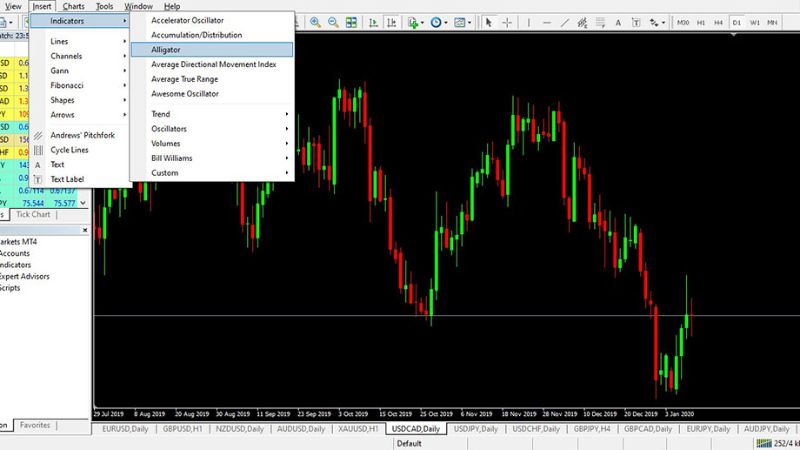
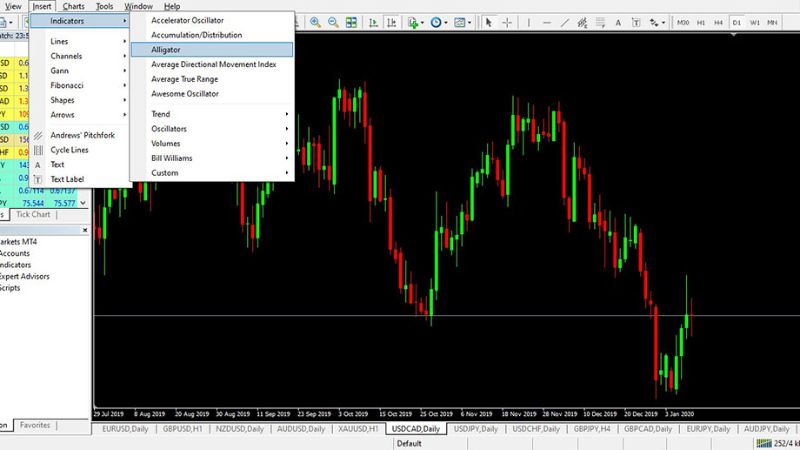
Chart
Mục Chart cung cấp các công cụ điều chỉnh và hiển thị biểu đồ:
- Bar Chart, Candlesticks, Line Chart: Chọn loại biểu đồ phù hợp như biểu đồ thanh, nến Nhật, hoặc đường thẳng để phân tích giá.
- Timeframe: Chọn khung thời gian cho biểu đồ từ 1 phút đến 1 tháng.
- Template: Lưu và áp dụng các mẫu biểu đồ tùy chỉnh để tiết kiệm thời gian trong phân tích.
- Properties: Chỉnh sửa màu sắc, đường nét, và các yếu tố khác của biểu đồ để tạo giao diện cá nhân hóa.
Các công cụ này giúp người dùng quản lý giao dịch hiệu quả, thực hiện phân tích kỹ thuật, và tùy chỉnh giao diện MT4 để phù hợp với nhu cầu giao dịch và phong cách cá nhân.


Tổng hợp các phím tắt quan trọng khi sử dụng MT4
Dưới đây là các phím tắt quan trọng mà bạn cần nắm sau khi tải MT4 về sử dụng để giúp thực hiện các thao tác giao dịch nhanh chóng:
- F9 – Mở cửa sổ đặt lệnh: Phím này giúp mở nhanh cửa sổ “New Order” để thực hiện các lệnh mua/bán ngay lập tức.
- Ctrl + M – Market Watch: Hiển thị hoặc ẩn cửa sổ Market Watch – nơi bạn có thể xem giá của các cặp tiền tệ, chỉ số và các tài sản khác.
- Ctrl + T – Terminal: Hiển thị/ẩn cửa sổ Terminal cung cấp thông tin chi tiết về giao dịch, lịch sử giao dịch, tin tức và các cảnh báo.
- F11 – Chế độ toàn màn hình: Bật/tắt chế độ toàn màn hình để hiển thị biểu đồ lớn hơn, thuận tiện cho việc quan sát chi tiết.
- F8 – Thuộc tính biểu đồ: Mở cửa sổ điều chỉnh các thuộc tính của biểu đồ như màu sắc, đường nét và các thành phần khác.
- Ctrl + L – Volume (khối lượng): Hiển thị/ẩn khối lượng giao dịch trên biểu đồ, hỗ trợ phân tích lượng giao dịch đang diễn ra.
- Ctrl + Y – Đường thời gian: Bật/tắt các đường chia thời gian trên biểu đồ giúp dễ dàng phân tích chu kỳ thời gian cụ thể.
- Ctrl + F – Crosshair (con trỏ chữ thập): Chuyển con trỏ thành chế độ chữ thập để xác định điểm giá và thời gian chính xác trên biểu đồ.
- Ctrl + G – Lưới biểu đồ: Hiển thị/ẩn lưới trên biểu đồ giúp dễ dàng căn chỉnh và theo dõi các vùng giá.
- Alt + 2 – Biểu đồ nến Nhật: Chuyển đổi nhanh biểu đồ thành dạng nến Nhật, rất hữu ích cho việc phân tích mô hình nến.
- Alt + 1 – Biểu đồ thanh: Chuyển biểu đồ về dạng thanh dọc.
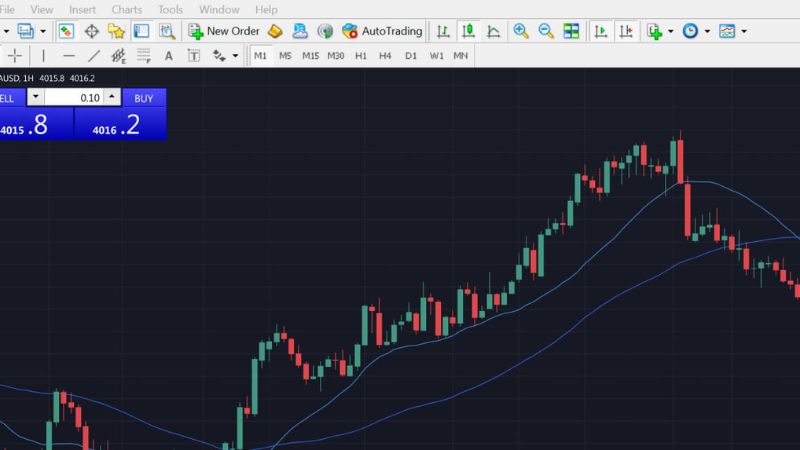
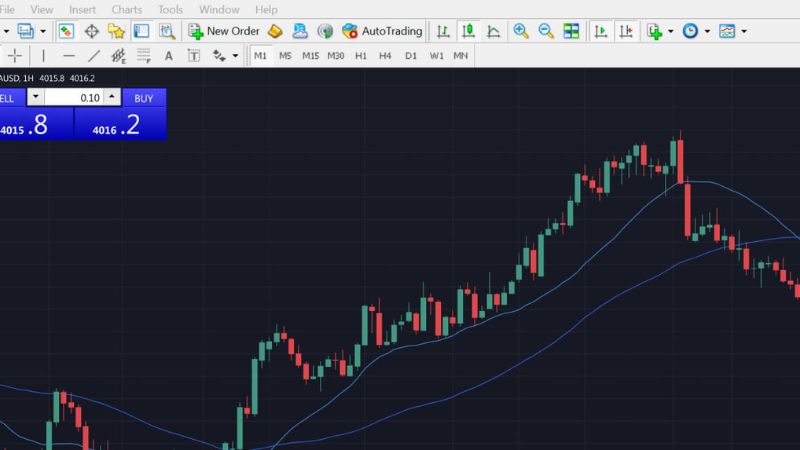
Lưu ý cần biết khi sử dụng MT4
Sau khi tải MT4 về máy tính và sử dụng, người dùng cần lưu ý một số điểm quan trọng sau:
Kiểm tra đường truyền mạng
MT4 là nền tảng giao dịch trực tuyến. Vì vậy, đường truyền kết nối internet ổn định rất cần thiết để đảm bảo các lệnh được khớp chính xác và tránh tình trạng trễ lệnh. Đặc biệt là trong các giao dịch Forex hoặc CFD yêu cầu phản ứng nhanh.
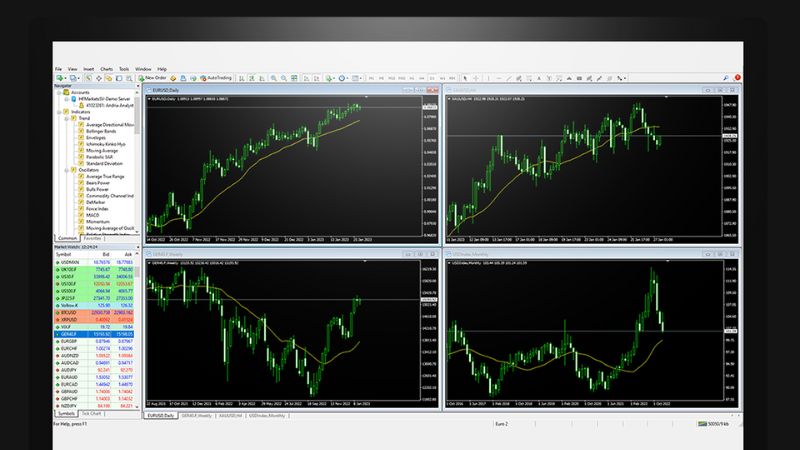
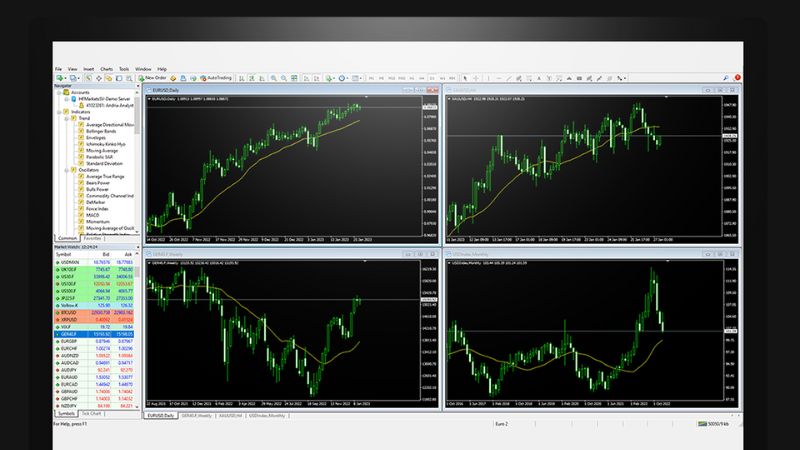
Quản lý rủi ro và sử dụng lệnh dừng lỗ (Stop Loss)
Đặt lệnh Stop Loss và Take Profit là rất quan trọng để bảo vệ vốn trong các tình huống biến động mạnh. Người dùng nên đặt các mức này ngay khi mở lệnh để tránh các tình huống không mong muốn.
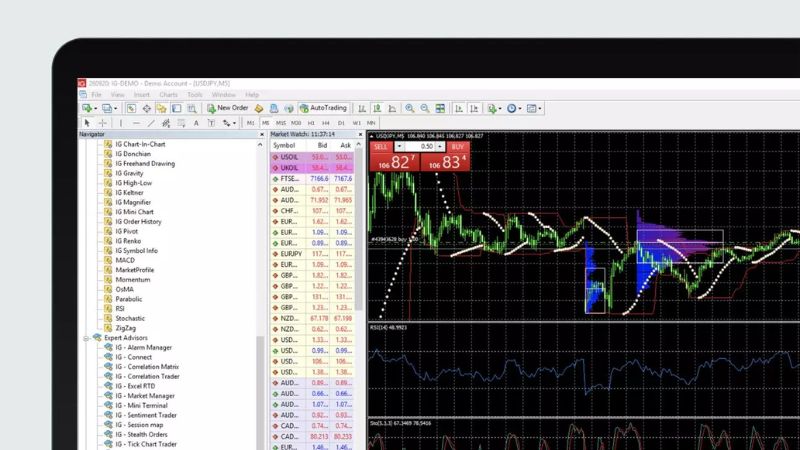
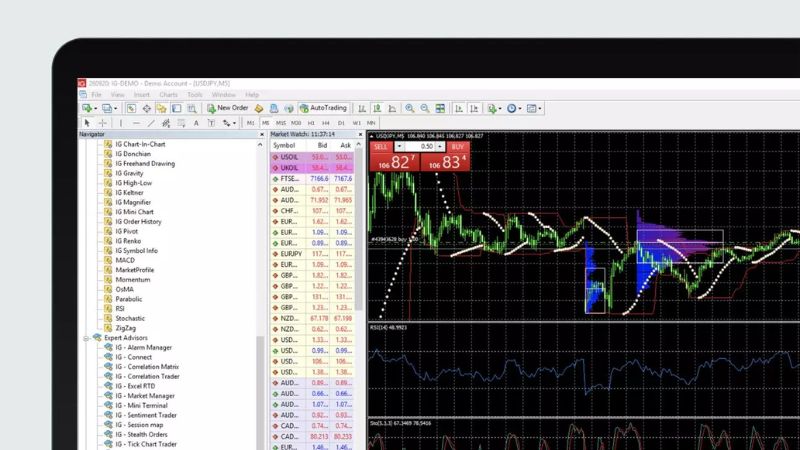
Hiểu rõ các loại lệnh
Tải MT4 về máy tính cung cấp nhiều loại lệnh như lệnh thị trường, lệnh chờ và lệnh trailing stop. Mỗi loại lệnh có vai trò và cách sử dụng khác nhau, phù hợp với các chiến lược giao dịch riêng.
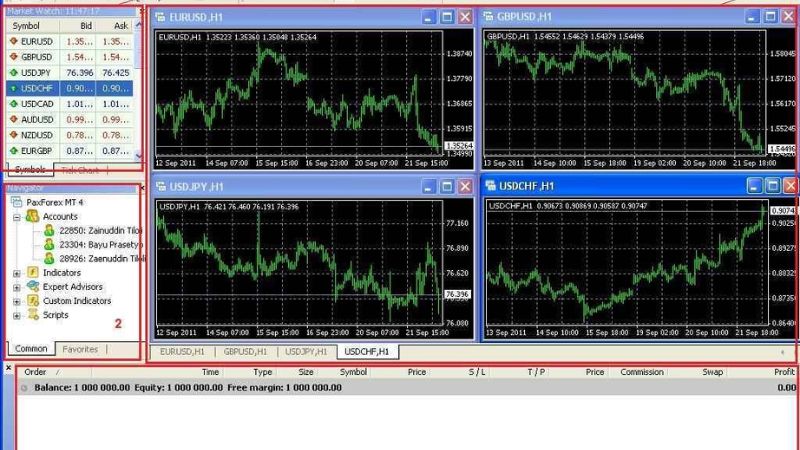
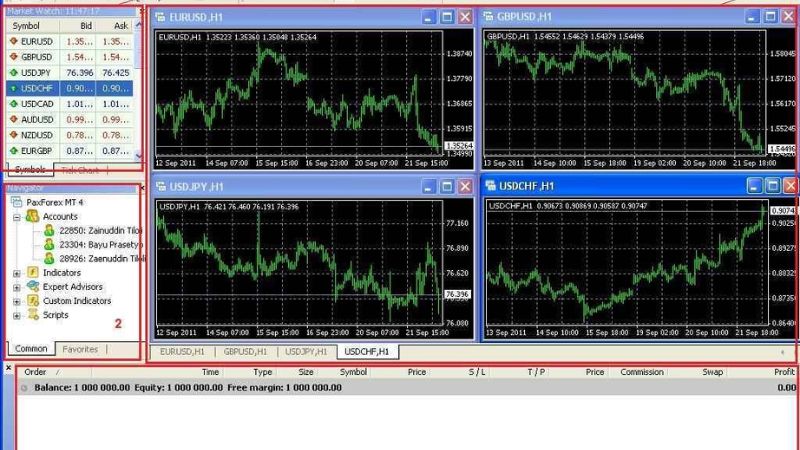
Thường xuyên cập nhật tin tức tài chính
MT4 hỗ trợ tích hợp tin tức tài chính và cảnh báo thị trường. Việc cập nhật các sự kiện tài chính có thể ảnh hưởng đến giá thị trường giúp nhà đầu tư đưa ra quyết định giao dịch tốt hơn.


Tận dụng các chỉ báo kỹ thuật một cách hợp lý
MT4 có nhiều chỉ báo, nhưng sử dụng quá nhiều chỉ báo có thể làm phức tạp quyết định giao dịch. Nhà đầu tư nên chọn lọc và sử dụng các chỉ báo phù hợp với chiến lược cá nhân để đạt hiệu quả tốt nhất.
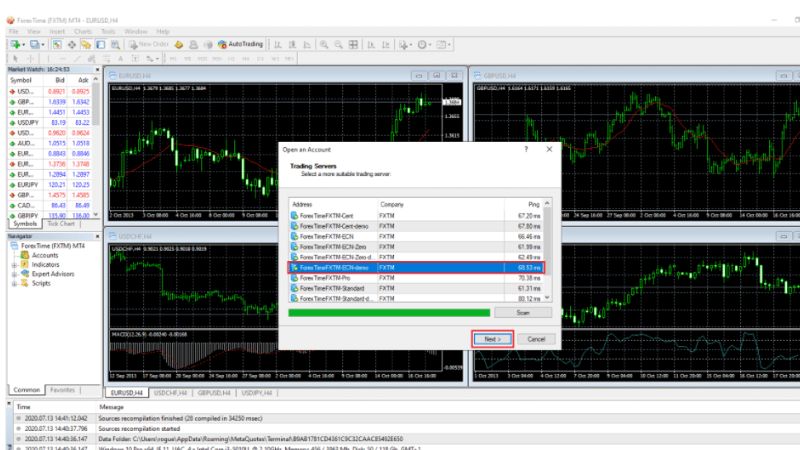
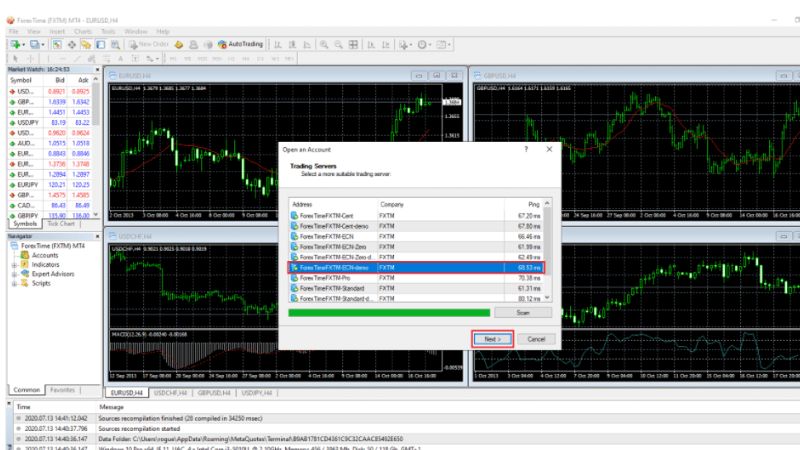
Quản lý tài khoản và bảo mật
Bảo mật thông tin đăng nhập tài khoản MT4 rất quan trọng. Bạn cần đảm bảo tải MT4 về máy tính từ nguồn đáng tin cậy và hạn chế đăng nhập trên các thiết bị công cộng để tránh rủi ro bảo mật.


Sao lưu và lưu trữ dữ liệu giao dịch
MT4 lưu trữ lịch sử giao dịch, giúp nhà đầu tư xem lại hiệu suất giao dịch. Người dùng nên thường xuyên sao lưu dữ liệu giao dịch sẽ hỗ trợ quá trình phân tích và rút kinh nghiệm.


Việc tải MT4 về máy tính không chỉ giúp bạn trải nghiệm một nền tảng giao dịch tốt nhất mà còn là công cụ hỗ trợ đắc lực cho mọi nhà đầu tư trên thị trường Forex. Với hướng dẫn tải và cài đặt trên, bạn đã sẵn sàng khám phá và áp dụng MT4 vào chiến lược giao dịch của mình chưa? Hãy bắt đầu hành trình giao dịch thông minh và hiệu quả hơn cùng MetaTrader 4 nào!
Tham khảo bài viết liên quan:






